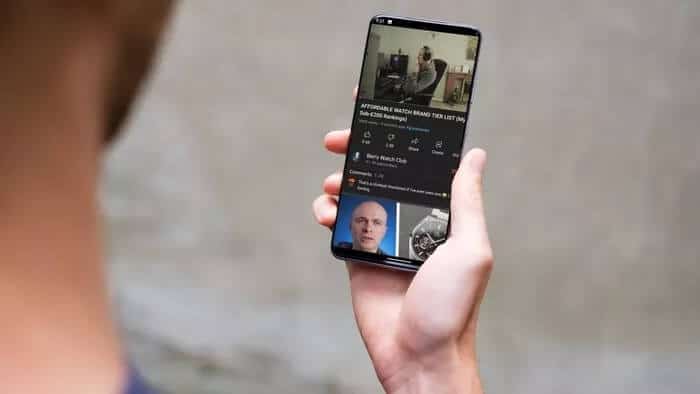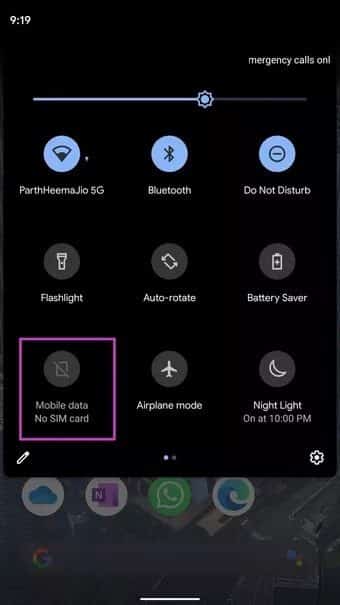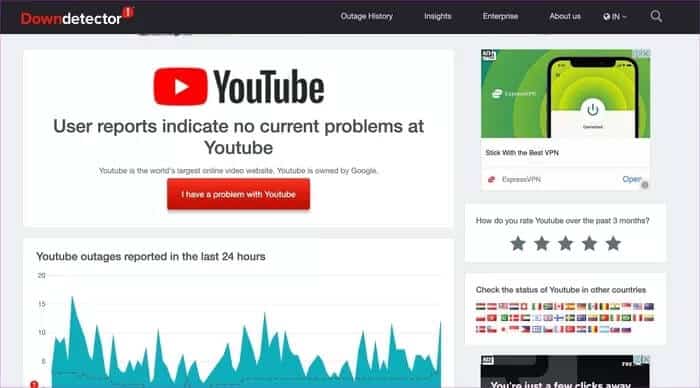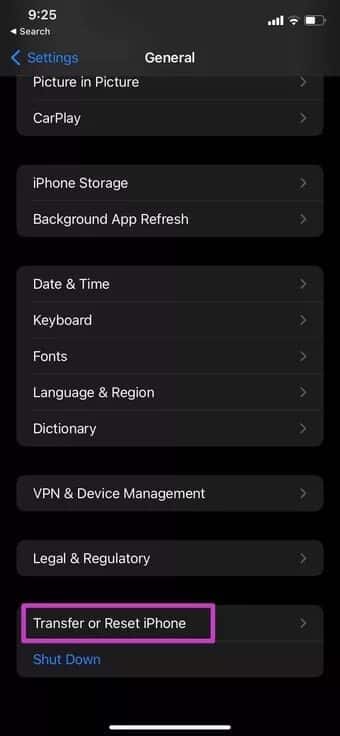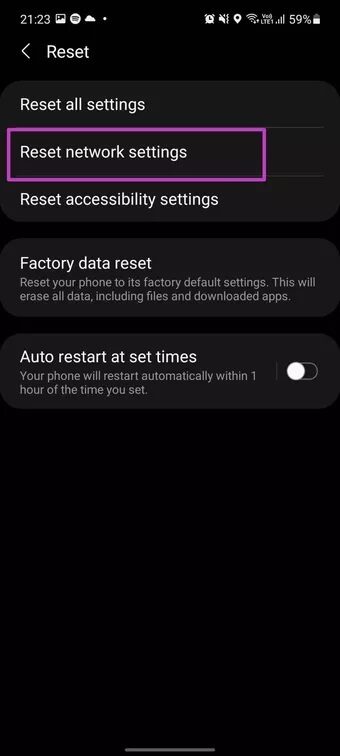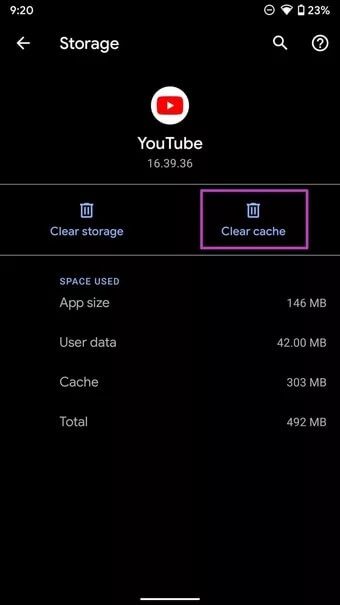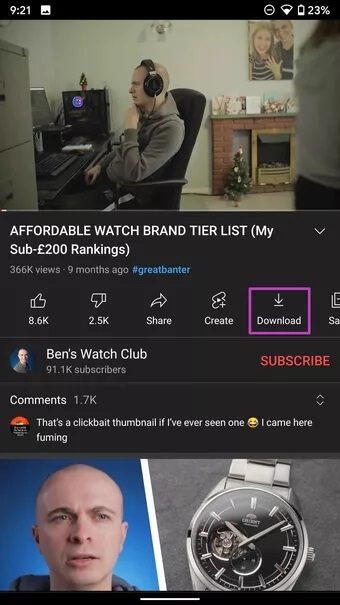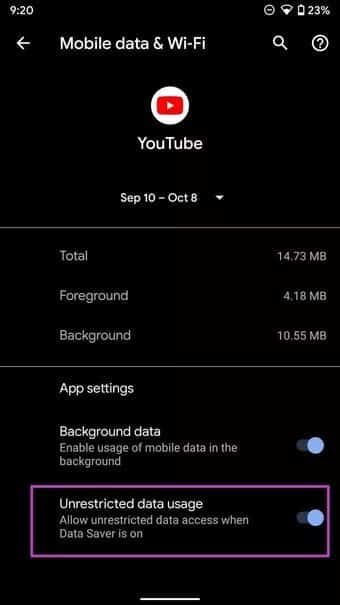Top 9-Möglichkeiten, YouTube-Videos zu reparieren, die auf iOS und Android nicht abgespielt werden
Obwohl es viele Video-Streaming-Dienste gibt, die behaupten, das Gesicht davon zu schlagen YouTube-Mängel YouTube von Google bleibt die erste Wahl für Nutzer und YouTuber, um die Plattform zu monetarisieren. Während der Arbeit YouTube In den meisten Fällen können YouTube-Videos einwandfrei Anzeigeprobleme haben. In diesem Artikel werden wir die 9 besten Möglichkeiten zur Behebung von YouTube-Videos durchgehen, die nicht auf iOS und Android abgespielt werden.
Die YouTube-Nutzung nimmt definitiv zu. Benutzer können jedoch feststellen, dass einige YouTube-Videos nicht abgespielt werden können. Lassen Sie uns das YouTube-Problem auf Ihrem Telefon beheben und beheben.
1. Mobile Daten prüfen
Wird beim Öffnen der YouTube-App unten das Banner "Keine Verbindung" angezeigt? Zeigt an, dass das Mobiltelefon nicht mit dem Internet verbunden ist.
Android-Benutzer können den Benachrichtigungsbereich öffnen und mobile Daten aktivieren. iPhone-Benutzer können mobile Daten über das Einstellungsmenü oder das Kontrollzentrum aktivieren.
2. Verbinden Sie sich mit der schnellsten WLAN-Verbindung
Es ist 2021 und die meisten YouTuber laden Videos in 4K hoch. Für ein einwandfreies YouTube-Erlebnis sollten Sie eine schnellere WLAN-Verbindung auf Ihrem Telefon herstellen.
Wenn Ihr Router Dualband unterstützt, sollten Sie eine Netzwerkfrequenz von 5 GHz und nicht 2.4 GHz wählen.
3. YOUTUBE-SERVER PRÜFEN
YouTube selbst kann einer der größten Schuldigen hinter YouTube-Videos sein, die nicht abgespielt werden. Wenn YouTube-Server an einem freien Tag sind, werden keine Videos für Sie abgespielt.
Wie bestätigt man das Problem dann? Du kannst gehen zu Downdetector Und suche nach YouTube. Wenn Sie auf YouTube einen starken Anstieg der Wut feststellen, ist dies ein Problem von YouTube.
Sie haben keine andere Wahl, als zu warten, bis Google das Problem auf ihrer Seite behebt. Sie können den Live-Status des Unternehmens auf seinen Social-Media-Profilen überprüfen.
4. Netzwerkeinstellungen zurücksetzen
Immer noch mit YouTube-Videos konfrontiert, die nicht auf iPhone oder Android abgespielt werden? Sie müssen die Netzwerkeinstellungen zurücksetzen. Hier ist wie.
iPhone
Schritt 1: Öffnen Sie die Einstellungen-App auf dem iPhone.
Schritt 2: Gehen Sie zum allgemeinen Menü.
3: Tippen Sie auf Verschieben oder Zurücksetzen.
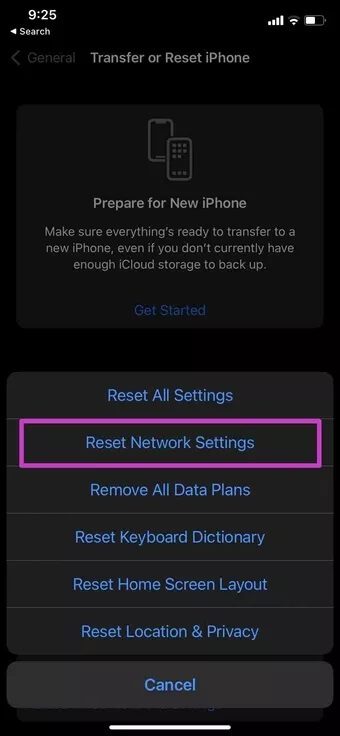
Schritt 4: Wählen Sie Netzwerkeinstellungen zurücksetzen aus dem folgenden Menü.
Android
Schritt 1: Öffnen Sie die Einstellungen-App auf Ihrem Android-Telefon.
Schritt 2: Suchen Sie in der Suchleiste oben nach Netzwerkeinstellungen zurücksetzen.
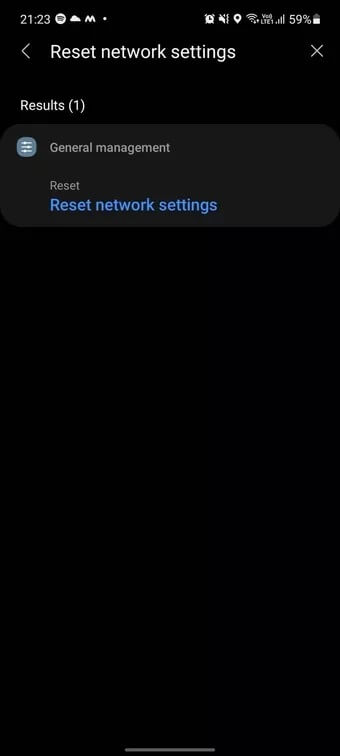
3: Gehen Sie in das entsprechende Menü und setzen Sie die Netzwerkeinstellungen Ihres Android-Telefons zurück.
Öffnen Sie YouTube und versuchen Sie, YouTube-Videos hochzuladen.
5. YouTube-Cache löschen (ANDROID)
Dieser Trick gilt für diejenigen, die YouTube auf ihren Android-Handys intensiv nutzen. YouTube sammelt Cache-Daten im Hintergrund, um sich Suchbegriffe zu merken und häufig angesehene Videos schneller zu laden.
Das Überladen der Cache-Daten kann dazu führen, dass YouTube-Videos nicht auf Mobilgeräten abgespielt werden. Sie müssen den Cache über das YouTube-Infomenü leeren. Hier ist wie.
Schritt 1: Drücken Sie lange auf das YouTube-Symbol und öffnen Sie das App-Infomenü.
Schritt 2: Gehen Sie zum Menü Speicher und Cache. Sie werden überrascht sein, wie viele Cache-Daten YouTube im Hintergrund sammelt.
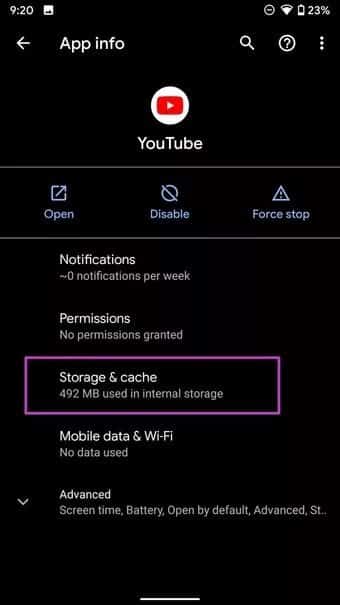
3: Tippen Sie im folgenden Menü auf Cache löschen.
6. YOUTUBE-VIDEO ENTFERNT
Aus irgendeinem Grund hat der Administrator das YouTube-Video möglicherweise von der Plattform entfernt. Möglicherweise hat jemand Ansprüche wegen Urheberrechtsverletzungen bei Videos gemeldet und das Unternehmen ist befugt, diese Videos mit vorheriger Ankündigung zu entfernen.
Sie können sich an den YouTube-Kanaladministrator wenden und herausfinden, warum das Video entfernt wurde.
7. YOUTUBE-Videos herunterladen
Wenn YouTube-Videos ständig nicht funktionieren, können Sie Ihre Lieblingsvideos auf iPhone oder Android herunterladen.
Wenn Sie YouTube Premium-Abonnent sind, können Sie verwandte YouTube-Videos ganz einfach auf Ihr Telefon herunterladen. Klicken Sie unten im YouTube-Video auf die Download-Schaltfläche, und Sie können es offline über die Downloadliste ansehen.
8. GEBEN SIE UNBEGRENZTEN DATENZUGANG ZU YOUTUBE (ANDROID)
Sie müssen YouTube uneingeschränkten Datenzugriff gewähren, damit es Videos abspielen kann, auch wenn der Datensparmodus auf Ihrem Android-Telefon aktiviert ist.
Schritt 1: Drücken Sie lange auf das YouTube-Symbol und öffnen Sie das App-Infomenü.
Schritt 2: Gehen Sie zum Menü Mobile Daten & WLAN.
3: Aktivieren Sie den Schalter für uneingeschränkte Datennutzung im folgenden Menü.
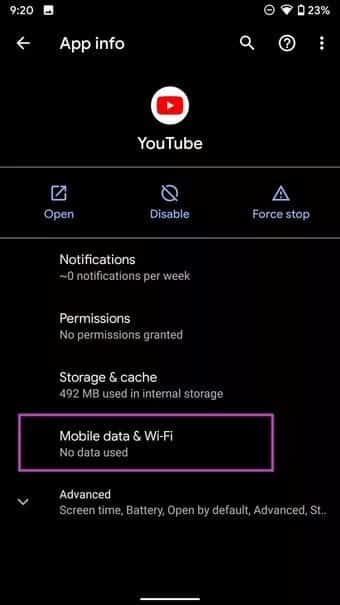
Ab sofort spielt YouTube auch bei aktiviertem Datensparmodus weiterhin Videos ab.
9. YOUTUBE-APP aktualisieren
YouTube-Videos, die nicht wiedergegeben werden, können an einer veralteten App auf Ihrem Telefon liegen. Google veröffentlicht regelmäßig App-Updates in der YouTube-App, um die Zuverlässigkeit der App zu verbessern.
Öffnen Sie den Google Play Store oder Apple App Store und aktualisieren Sie die YouTube-App auf die neueste verfügbare Version.
ABSPIELEN VON YOUTUBE-VIDEOS STARTEN
Wenn Sie alle oben genannten Methoden ausprobiert haben, um YouTube-Videos zu beheben, die nicht auf iOS und Android abgespielt werden, und immer noch Probleme mit YouTube-Videos auf Mobilgeräten haben, können Sie versuchen, sie auch über den Browser abzuspielen. Welcher Trick zur Fehlerbehebung hat bei Ihnen funktioniert? Teilen Sie Ihre Ergebnisse im Kommentarbereich unten mit.